O redirecionamento de e-mail é uma prática que envolve encaminhar automaticamente os e-mails recebidos em uma conta de e-mail para outra conta de e-mail especificada. Essa funcionalidade é útil em várias situações, como quando um usuário deseja consolidar várias contas de e-mail em uma única caixa de entrada, ou quando deseja garantir que os e-mails sejam recebidos e gerenciados em uma conta centralizada, mesmo que tenham sido enviados para outro endereço de e-mail. Nesse tutorial, você utilizará esse recurso colocando redirecionamento em seu Webmail pelo cliente.
Ao configurar o redirecionamento de e-mail, os e-mails que chegam à conta de origem são automaticamente encaminhados para o endereço de e-mail de destino especificado, sem que o remetente perceba essa ação. Isso pode ser feito tanto para e-mails recebidos internamente, dentro do mesmo servidor de e-mail, quanto para e-mails recebidos de fontes externas.
1 – Acessando o webmail
Para criar uma assinatura de e-mail é necessário fazer o acesso através do Webmail do Proemail. As informações de acesso virão no seu e-mail de boas vindas.
Para acessar seu webmail, você deve verificar no link que lhe enviamos no e-mail de boas vindas a opção: Webmail.
Neste exemplo o link seria: “webmail.suaempresa.com.br”.
Preencha com seu e-mail e senha e clique em ENTRAR.
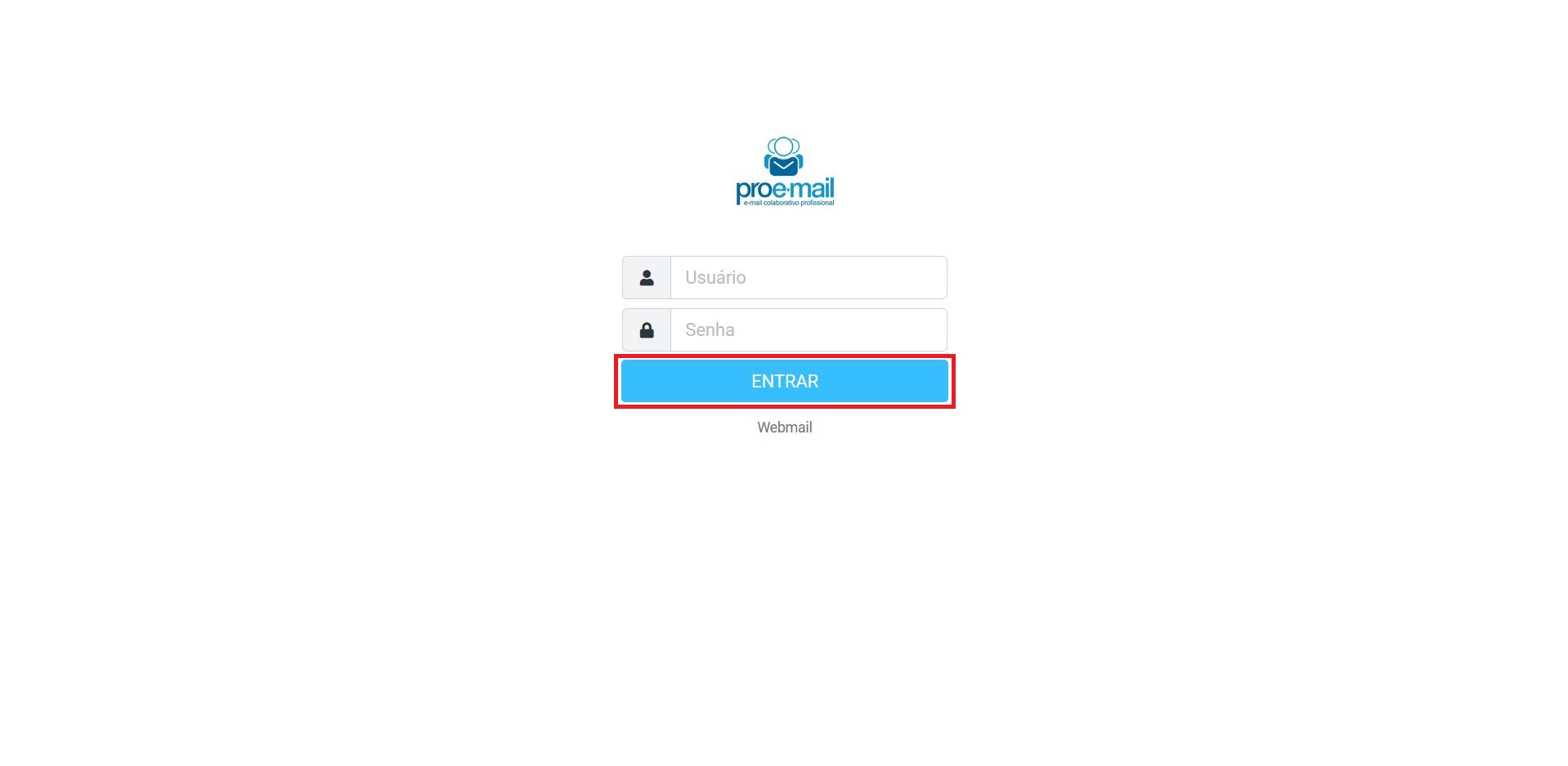 2 – Entrando nas configurações
2 – Entrando nas configurações
Após ter logado corretamente no Proemail, direcione até a barra à esquerda da página e selecione a opção de Configurações, também ilustrada por uma engrenagem.
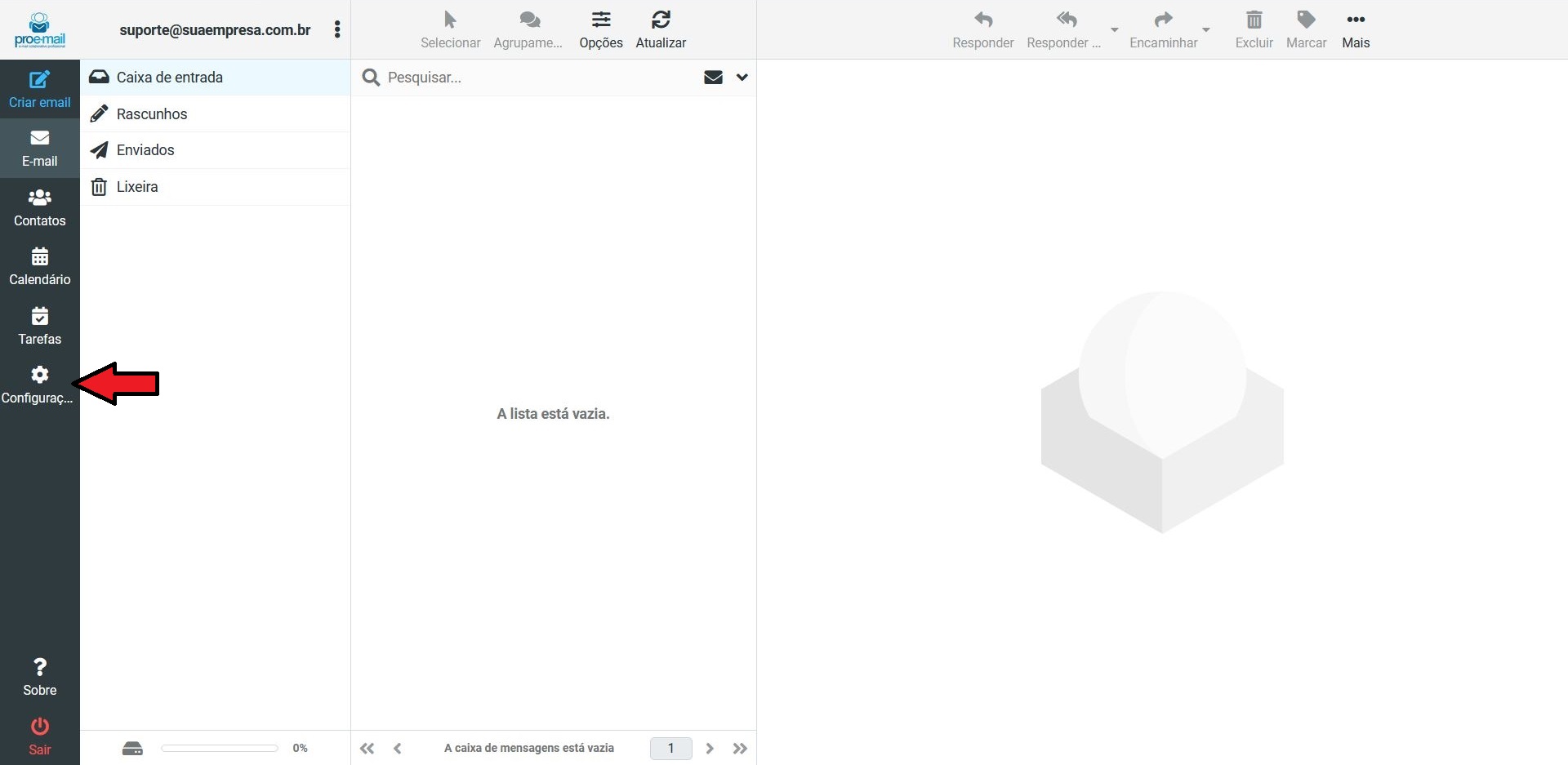
3 – Entrando na opção de redirecionamento
Após entrar nas configurações, você verá uma lista de itens, para redirecionar um e-mail, deverá selecionar o item “Encaminhar“.
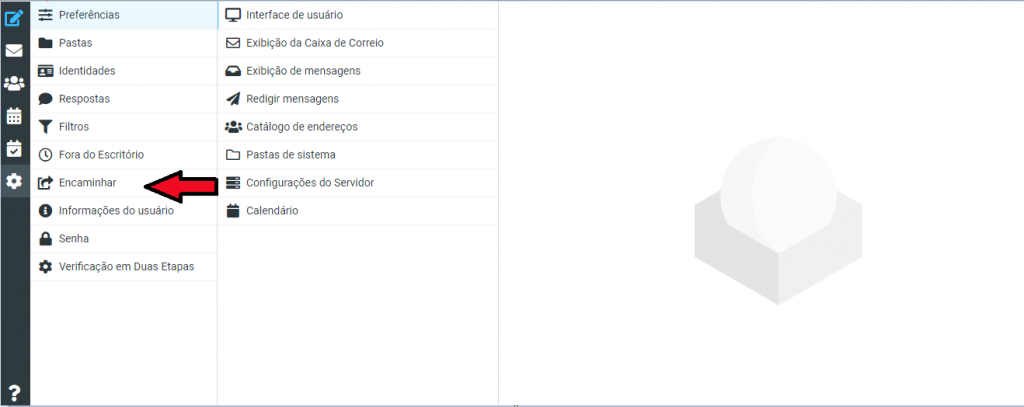
4 – Configurando o redirecionamento
Já nas opções relacionadas ao redirecionamento, haverá duas caixas de texto que deverão ser completadas.
4.1 Nesta caixa deverá ser digitado o e-mail para qual vc deseja redirecionar o seus e-mails.
4.2 Já nesta caixa, marque o status como “ligado” para o redirecionamento funcionar.
4.3 Clique em salvar para efetivar seu redirecionamento.
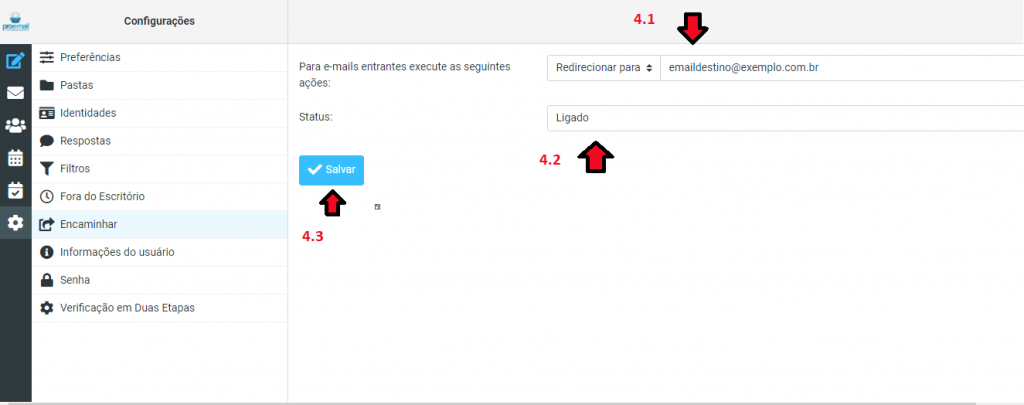
5 – Pronto
No canto inferior direito, aparecerá a mensagem informando que o seu redirecionamento de e-mail foi salvo com sucesso.
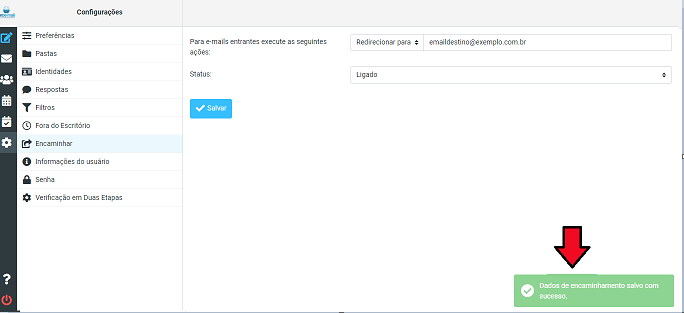
Parabéns! Você completou o tutorial: Colocando redirecionamento em seu Webmail pelo cliente!
Caso tenha ficado alguma dúvida, entre em contato com nosso suporte técnico!




